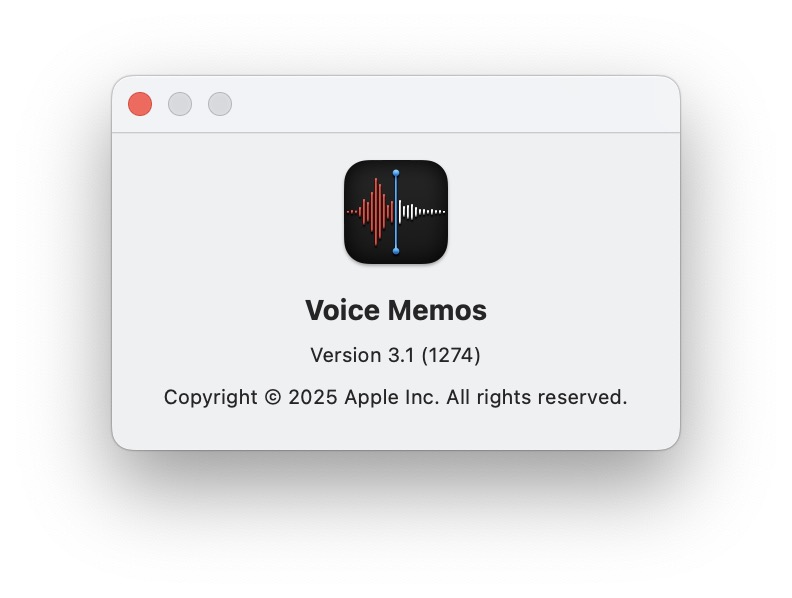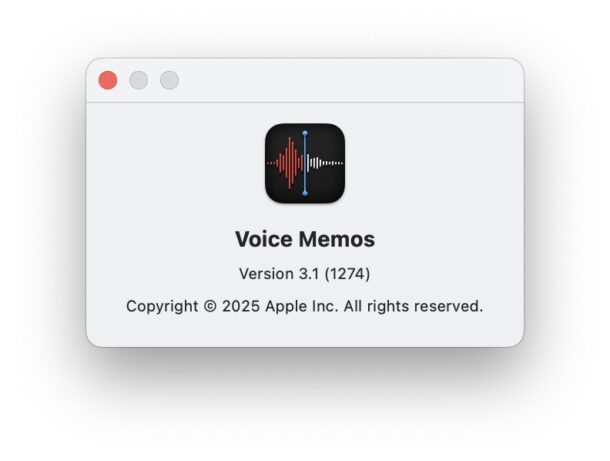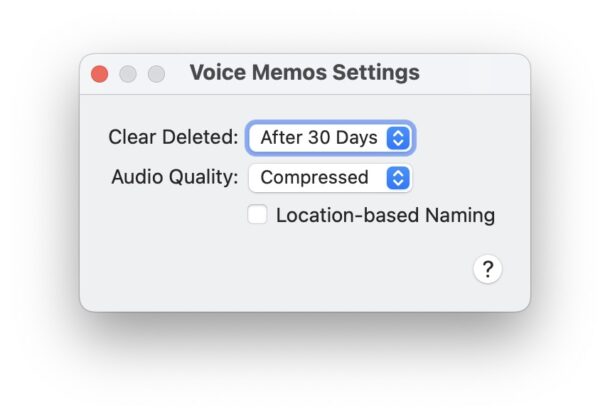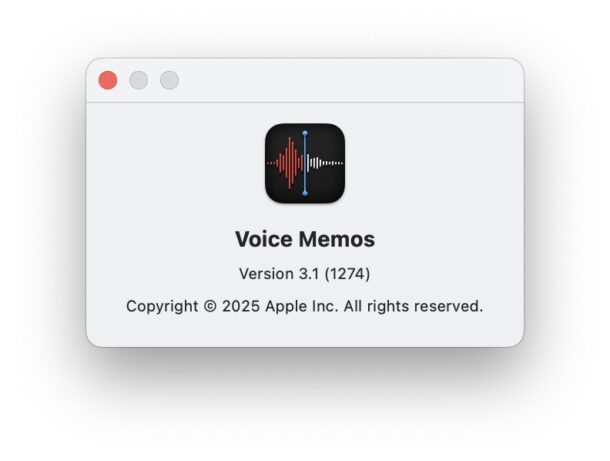
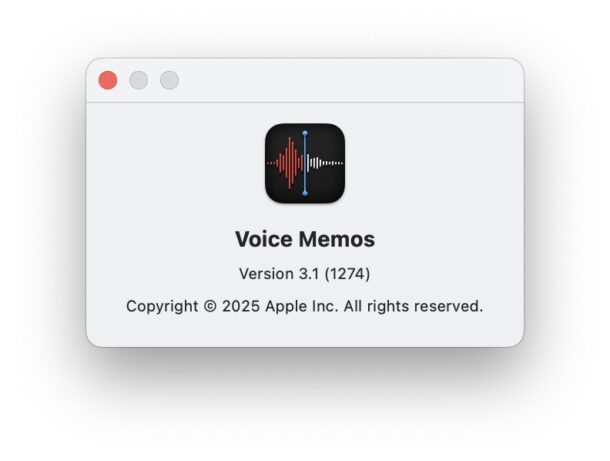
L’app Voice Memo è incredibilmente utile su Mac, iPhone e iPad, ma una cosa che alcuni utenti potrebbero voler cambiare è il sistema di denominazione basato sulla posizione che è automaticamente attivo con qualsiasi memo vocale creato. In precedenza abbiamo già discusso di disabilitare la denominazione vocale basata sulla posizione su iPhone e iPad, ma ora copriremo lo stesso consiglio per gli utenti Mac.
Come disabilitare la denominazione basata sulla posizione dei memo vocali su Mac
Se desideri disattivare il sistema di denominazione basato su posizione automatica nei memo vocali su Mac, ecco come:
- Apri l’app “Voice Memo” su Mac
- Abbattere il menu dei memo vocali e scegliere “Impostazioni”
- Attiva la casella di controllo per “denominazione basata sulla posizione” in modo che sia fuori
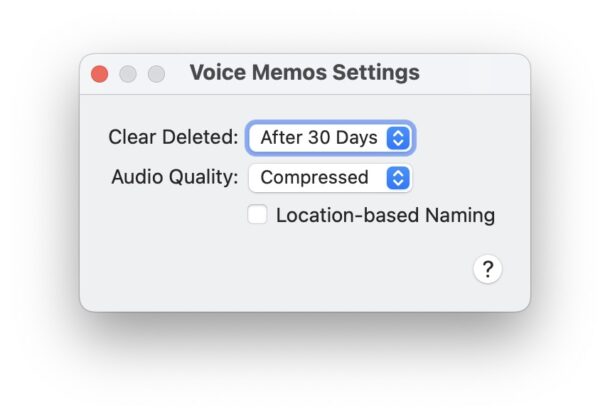
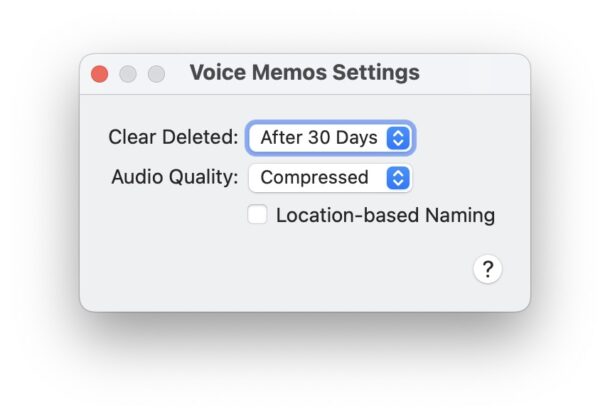
Se hai mai notato che i memo vocali stanno usando la tua posizione, questa impostazione e funzione è probabilmente il motivo.
La denominazione basata sulla posizione può essere molto utile per molte situazioni, in particolare se stai creando molti memo vocali diversi in luoghi diversi per un particolare lavoro o hobby, ad esempio un perito o un agente immobiliare può trovare una caratteristica fantastica, come può un guardiano degli uccelli o un prelievo di berry, ma la caratteristica può essere una caratteristica, ma la caratteristica, ma la caratteristica, ma la caratteristica, ma la caratteristica di salutare, ma la caratteristica di salvataggio, ma la caratteristica può essere una caratteristica, che è una caratteristica, che è una caratteristica, che è una caratteristica, saluta. Santa Cruz 1, Santa Cruz 2, Santa Cruz 3, Santa Cruz 4, Santa Cruz 5, ecc.
Come abilitare la denominazione basata sulla posizione dei memo vocali su Mac
Se questa funzione è stata spenta e desideri abilitarla di nuovo, è altrettanto facile:
- Apri l’app “Voice Memo” su Mac
- Abbattere il menu dei memo vocali e scegliere “Impostazioni”
- Attiva la casella di controllo per “denominazione basata sulla posizione” in modo che sia in posizione On
Ancora una volta puoi fare lo stesso su iMo vocali di iPhone e iPad se desideri, impostalo su tutto ciò che preferisci se si tratta o spento.
Imparentato
Ti e piaciuto questo articolo?
Supporta il mio lavoro, facendo una donazione!

 Apple5 anni ago
Apple5 anni ago
 Apple5 anni ago
Apple5 anni ago
 Apple5 anni ago
Apple5 anni ago
 Apple5 anni ago
Apple5 anni ago